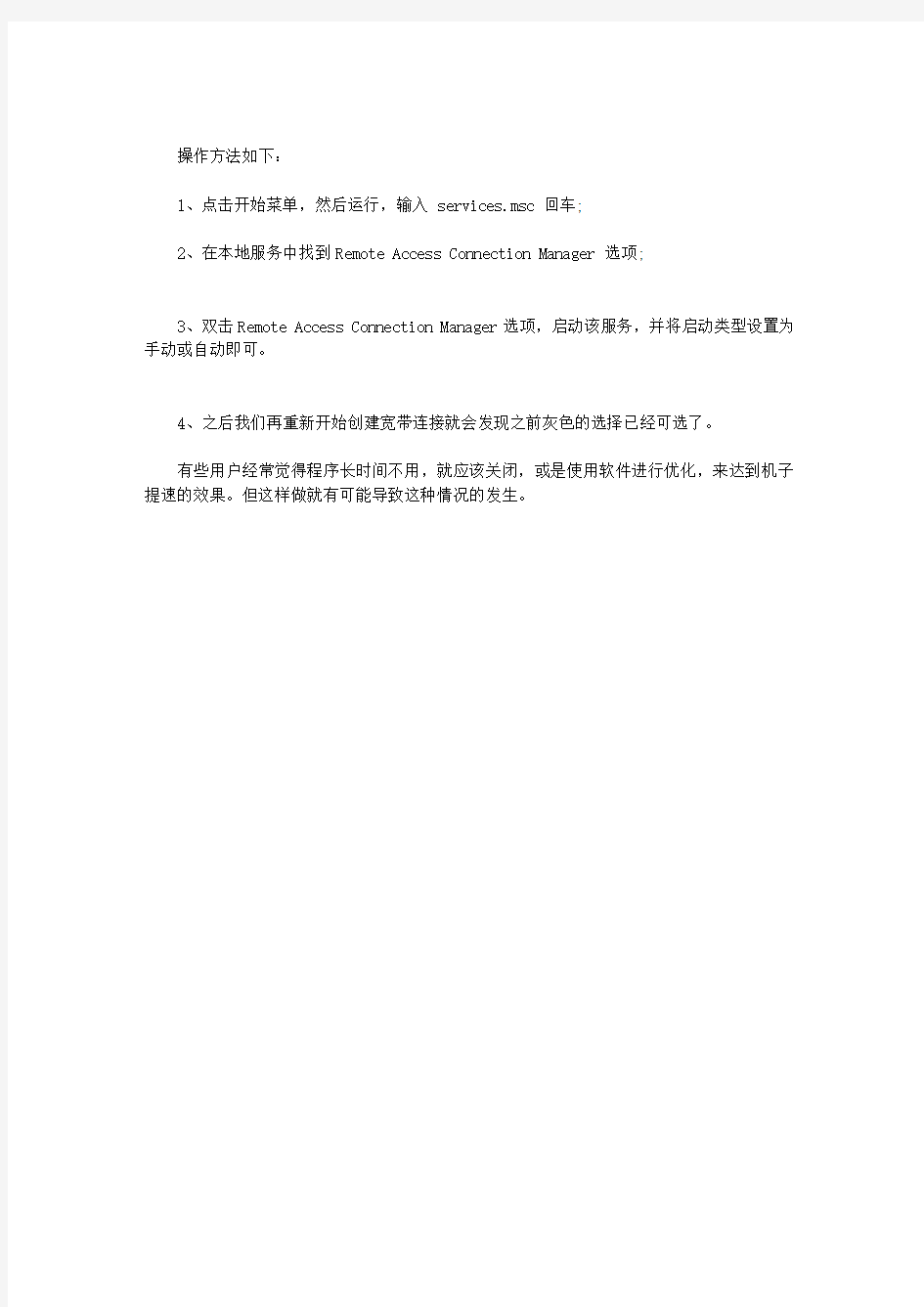
操作方法如下:
1、点击开始菜单,然后运行,输入 services.msc 回车;
2、在本地服务中找到Remote Access Connection Manager 选项;
3、双击Remote Access Connection Manager选项,启动该服务,并将启动类型设置为手动或自动即可。
4、之后我们再重新开始创建宽带连接就会发现之前灰色的选择已经可选了。
有些用户经常觉得程序长时间不用,就应该关闭,或是使用软件进行优化,来达到机子提速的效果。但这样做就有可能导致这种情况的发生。
Remote Access Connection Manager (远程访问联机管理员) 微软:建立网络联机。 补充:网络联机用 依存:Telephony、Internet Connection Firewall (ICF) / Internet Connection Sharing (ICS)、 Remote Access Auto Connection Manager 建议:手动 在Windows XP中,为网络连接提供拨号连接的是"Remote Access Connection Manager"这个Service。当系统遇到如病毒、系统升级失败等问题时,可能会造成此服务不能正常启动,自然"用拨号调制解调器连接"和"用要求用户名和密码的宽带连接来连接"就处于灰色的不可选状态。解决这个问题,当然是要重新启动"Remote Access Connection Manager"服务。重新启动服务的方法比较简单,依次点击"开始|设置|控制面板|管理工具|服务",在其中找到"Remote Access Connection Manager",双击或右键单击选择"属性",查看此服务的状态,应该处于"已停止",请点击"启动"按钮重新启动此服务。 不过若是遭受病毒袭击,可能在点击"启动"后系统会提示"拒绝访问"之类的错误信息而导致无法启动此项服务,对此我们还有下面的解决之道: 1.点击"开始|运行",在弹出的对话框中键入"regedit",回车进入注册表编辑器; 2.找到
HKEY_LOCAL_MACHINE\SYSTEM\CurrentControlSet\Services\Ras Man分支。为确保更改出错还有挽回的余地,请用鼠标右击"RasMan",选择"导出",在弹出的保存对话框中,将"RasMan"保存为您希望的文件名,如"eXPorted rasman key",存放到硬盘其他目录中以防修改注册表出错后还原之需; 3.点击"RasMan",在右边的窗格中找到"ObjectName"这项,看它的数据是否为"LocalSystem"。如果不是,请鼠标右击"ObjectName",选择"修改",在"数值数据"框中键入"LocalSystem"(不包括双引号),点击"确定"; 4.再找到HKEY_LOCAL_MACHINE\SYSTEM\CurrentControlSet\Services\Ras Man\PPP \EAP子健,删除其下的"25""26"(鼠标右击要删除的子键,选择"删除"即可)两个子健; 5.退出注册表编辑器,重新启动您的计算机。 方法二 解决方案:此问题可能是由于用户升级安装了XP,或者注册表中的相关键值被改动导致,微软知识库中根除的解决方案为删除注册表中项目: 1、删除HKEY_CURRENT_USER\\Software\\Microsoft\\Windows\\CurrentVers ion\\Telephony\\Cards\\NextID,重新启动计算机, 2、删除
一、产品简介 1.产品概述 金浪ADSL Modem适用于不同的用户群,满足不同的需求。外形时尚,结构简单,安装快捷,使用方便,具有良好的互联互通性。提供10/100BaseT以太网接口,用户(LAN或PC)通过ADSL可高速接入Internet,支持全速率ADSL标准,能进行各种标准的自动识别和切换。简洁的结构,良好的性能和简便的操作使金浪ADSL Modem成为宽带接入的理想方案。 2.产品特性 符合ADSL、ADSLⅡ、ADSLⅡ+标准 符合IEEE 802.3 /802.3u 以太网接口标准 支持AAL和ATM,支持ATM AAL5,255VPI和1024VCI 通过常用局端设备的兼容性测试,适应范围广 全速率、自适应ADSL Modem,支持桥接方式 最高上行速率3M bps,最高下行速率24Mbps 传输距离最大可达6.0公里 具有自动侦测和纠正数据的方向与极性功能,改善高速性能。 提供1个10/100M自适应RJ45端口 提供1个RJ11接口,配送语音分离器 支持带电重启功能 使用完善友好基于WEB的用户界面进行配置和管理 时尚的桌面型塑壳外观设计,良好散热功能 易于安装和使用,支持水平,悬挂放置
二、硬件连接 连接完成后,接通电源,请查看指示灯状态 注意:若指示灯不正常显示,请检查连接是否正确。警示要求: 将设备放置在水平平坦的表面 雷雨天气请将设备电源及所有连接线拆除,免遭雷击 设备放置远离发热器件,保持通风
使用设备配置的额定电源适配器 二、宽带拨号上网 1.右键单击“网上邻居”,选择“属性”; 1.在网络连接页面左上角,点击“创建一个新的连接”并单击“下一步”; 2.选择“连接到Internet(C)”,单击“下一步”;
宽带连接错误的处理办法691、623、678、645、720、721、718、734、769、619、676、815(留着吧,不用麻烦别人喽) 宽带连接错误的处理办法 691、623、678、645、720、721、718、734、769、619、676、815(留着) 宽带连接错误691(由于域上的用户名或密码无效而拒绝访问)/错误635(未知错误)的处理 流程如下: (1)用户名密码填写错误 (2)如果用户帐号密码填写无误,则进入下一步继续处理;建议重建拨号软件(如果不懂装拨号软件,可参考户重新): ?如果重装拨号软件后正常,原因为“拨号软件丢失”; ?如果重装拨号软件后故障依旧,请拨打客服电话10000电信(10060网通/10050铁通)进行障碍申告。 宽带连接错误691 错误691真正意义上来讲:1:域上名出现错误,(用户名或密码输入错误)。2:服务器无反映,(机房用户端口错误,或帐号未被激活)。3:电话或宽带到期欠费造成。 出现错误691的原因 1.电信限制了你帐户使用数目,比如你这个帐户可以4个人用,现在4个人在用,你拨号就是错误691 2.你在用完后没断开,至少服务器那边还是没断开,以为你还在用,和上面情况类似,所以错误691 建议:每次关机的时候在宽带连接上右键,点断开 出现错误691后不要一直死缠烂打拨号,等待个几分钟再试试,如果一直出现这种情况,拨打客服电话10000电信(10060网通/10050铁通),告诉工作人员你的电脑错误691上不了,然后她问“请问你的宽带编号多少”,告诉她你帐户,然后她有时问你开户的是谁,回答开户的是谁,然后过个几分钟她就会找人帮你搞定 宽带连接错误691的解决办法之一 解决ADSL莫名其妙的错误691问题 工厂的办公室里有无线路由器,而家里新装了宽带,还没有买路由器,所以只跟哥共用一个ADSL帐号上网,一根网线在两台手提之间插来拔去的。但是让人郁闷的是,插在哥
XP下无法建立宽带拨号连接修复一例(新建连接向导选项为灰色) ADSL宽带网络,需要建立pppoe方式的拨号连接,XP本身自带这个功能,当然也可以使用NetVoyager,raspppoe,enternet500或者WinPoEt.等拨号软件,然而最方便的还是XP 自带的功能。 可是在建立宽带拨号时,在选择“新建连接向导”来新建宽带连接,点击下一步后,页面上的“用拨号调制解调器连接”和“用要求用户名和密码的宽带连接来连接”是灰色的不可选择状态。 根据以往的处理经验,应该是由于系统的Remote Access Connection Manager服务没有启动造成的。 修复方法如下: 单击“开始--> 运行”,输入“services.msc”点击“确定”或者右键“我的电脑”选择管理,点击“服务和应用程序”,选择“服务”,出现如下图:
找到相关项(红线所画,本图是正常系统,非正常系统该处没有已启动字样): 选择到Remote Access Connection Manager ,双击Remote Access Connection Manager ,将它的启动类型更改为“手动”,
然后单击“启动”, 此时或重启机器,再进行设置新建连接向导,发现灰色区已变正常:
备注:有的时候该服务项启动出错,会出现1068或者126提示出错,此时可以参阅windows 系统帮助或者微软的帮助中心,具体情况具体分析。如果还是搞不定,那么覆盖安装系统是可以解决该问题的。 后续: 本文来源:百盾安全网https://www.doczj.com/doc/9215904136.html, 说明:HP笔记本通过删除注册表清除IE插件和木马后均不能连接网络,通过IPCONFIG查看没有IP信息,在事件查看器里面发现remote access connection manager 服务不能在本地启动,相关代码:3221356592 -1073610704 处理过程: 方法1 :网上的资料,修改注册表(来自微软官方) 确保Objectname 项在以下注册表子项中设置为LocalSystem: HKEY_LOCAL_MACHINE\SYSTEM\CurrentControlSet\Services\RasMan 验证完毕后,请删除以下注册表子项。在尚未安装SP1 的基于Windows XP 的计算机上,这些子项可能导致出现本文前面描述的症状: HKEY_LOCAL_MACHINE\SYSTEM\CurrentControlSet\Services\RasMan\PPP\EAP\25 HKEY_LOCAL_MACHINE\SYSTEM\CurrentControlSet\Services\RasMan\PPP\EAP\26 要确保Objectname 项设置为LocalSystem 值,且要备份 HKEY_LOCAL_MACHINE\SYSTEM\CurrentControlSet\Services\RasMan 注册表子项, 请按照下列步骤操作: 1. 启动注册表编辑器。 2. 找到以下子项: HKEY_LOCAL_MACHINE\SYSTEM\CurrentControlSet\Services\RasMan
随着Win 7 系统的普及,使用这一操作系统的人越来越多了,广州电信宽带用户也有很多使用Win 7 操作系统的,现在就教广州电信宽带用户如何设置Win操作系统的电信宽带连接。 1、在桌面上的“网络”图标上点击右键,选属性。 2、在桌面上的“Internet Explorer”图标上点击右键,选属性。在弹出的“Internet属性”窗口上点击“连接”选项,然后再点击页面上的“添加”按钮。 3、点击桌面左下角的“开始”---“控制面板”,然后在打开的控制面板中找到并双击“网络和共享中心” 在“网络和共享中心”这个页面的中间位置有“更改网络设置”项,点击此项的第一个选项“设置新的连接或网络”,然后在弹出的新窗口中选择“连接到Internet”(默认选项),点击“下一步”。
然后会弹出一个新窗口,直接点击窗口中的“宽带(PPPOE)(R)”这个默认选项。 然后在弹出的新窗口中,输入你办理广州电信宽带时电信师傅给你提供的“用户名”和“密码”,连接名称默认为“宽带连接”,当然你也可以修改成你喜欢的任何名称。然后再点击“连接”。
如果MODEM信号正常,账号和密码输入正确的话,你就可以正常连接到Internet上了。 Windows7并没有提供建立桌面快捷图标的选项,所以,为了以后我们能方便快捷的使用宽带连接,我们还需要创建一个宽带连接快捷方式到桌面上,以方便我们下次快捷使用宽带连接。具体方法如下: 重复以上三种步骤的任何一种,也就是能进入到“网络和共享中心”这个页面即可,然后点击页面左上角的“更改适配器设置”这个选项。 然后你就可以看到你刚才创建的“宽带连接”了(或者是你建立PPPOE时自己设置的名称),在“宽带连接”上点击右键,选择“创建快捷方式”。
随着宽带的普及,上网带来的问题也就越来越多,很多用户打电话致电ISP的问题五花八门,有很多问题表现比较集中,其中之一就是:"我电脑重装系统后怎么桌面上没有宽带连接图标了",下面就此问题教大家如何新建一个宽带连接(仅限XP操作系统,其它系统可做参考): 一,点击开始→设置→鼠标双击控制面板(见图) 二,在弹出的窗口中鼠标双击网络连接(见图) 三,在弹出的窗口中点击创建一个新的连接(见图)
四,弹出新建连接向导后点击下一步(见图) 五,选择连接到Internet(C)→下一步(见图) 六,选择手动设置我的连接→下一步(见图)
七,选择要求用户名和密码的宽带连接来连接→下一步(见图) 八,填入adsl(这里写中文,比如宽带连接,英文只是为下篇文章做铺垫)→下一步(见图)
九,输入电信提供的用户名和密码→下一步(见图) 十,把在我的桌面上添加一个到此连接的快捷方式勾上(桌面上就有图标拉)→点击完成(见图) 至此宽带连接新建完成,看看桌面上是否有一个叫adsl的图标(以后开机后就点它宽带连接) 小结:此方法简单实用,不只是解决没宽带连接的问题,比如电脑中毒或者是拨号程序出错都可以新建一个宽带连接来解决问题,下篇文章介绍开机就自动宽带连接的方法(不加设备的情况下)
1.网络邻居上右键---属性------本地连接上右键-----属性----常规----此连接使用下列项目-----双击打开“Internet协议(TCP/IP)”---在“使用下面的IP地址”里分别填如IP和子网掩码---确定(有时候可以不要这步) 2.打开网络连接----分别填上用户名和密码------勾选“为下面用户保存用户名和密码”和“任何使用次计算机的人”再右键单击ADSL连接的图标----属性----选项-----拨号选项------把“提示名称、密码和证书等”前的复选框里的勾去掉----确定. 3.把“宽带连接”拖到开始菜单----所有程序----放在启动栏里,就可以了下次开机就自动连接网络了。 这时候可能会出现:宽带连接上了,但是本地链接受到限制(黄色感叹号) 网上邻居--本地连接--属性→在"此连接受限制或无连接时通知我"的那个框把√去了就行 https://www.doczj.com/doc/9215904136.html,/blog/
宽带连接设置,教你如何创建宽带连接进行拨号上网 重装系统之后没有宽带连接、不小心删除了宽带连接?无法进行拨号上网了?别着急,本文将手把手的教您如何创建宽带连接,在这之前您需要准备好宽带的帐号和密码; 创建宽带连接的方法步骤: 1.鼠标右键点击“网上邻居”――>选择“属性”; 2.在网络连接文件夹的左边找到“网络任务”――>点击“创建一个新的连接”; 3.弹出“欢迎使用新建连接向导”中点击“下一步”――>选择“连接到Internet(C)”点 击“下一步”
4.选择“手动设置我的连接(M)”点击“下一步”
5.选择“用要求用户名和密码的宽带连接来连接(U)”点击“下一步” 6.在“ISP名称”中输入“宽带连接”后点击“下一步”
7.在“用户名”中输入您的宽带帐号、“密码”中输入您的宽带密码、再输入一次宽带密码,点击“下一步” 8.勾选中“在我的桌面上添加一个到此连接的快捷方式(S)”后点击“完成”;
经过上面的步骤之后,桌面就会出现“宽带连接”了,双击打开“宽带连接”,查看“为下面用户保存用户名和密码(S)”和“任何使用此计算机的人”前面是否打上了勾,如果没有,请将这两项前面打勾,这样做可以避免每次宽带连接都需要输入用户名和密码; 总结:创建宽带连接前需要确保您的网卡已经能够正常工作,同时打开ADSL Modem (俗称:猫),假如右键点击“网上邻居”之后,在右边没有“本地连接”的图标,这说明网卡可能没有正常工作,可以百度搜索“驱动精灵”下载安装,重新安装网卡驱动,否则即使创建宽带连接了,也无法进行拨号连接的。 另外,提醒各位想要网络稳定还是建议安装电信宽带,在广东电信网厅参加双11活动,宽带打5折,还送路由器,不用安装费,续约打个95折
Windows XP建立宽带连接过程详细图解 一、确保你的网卡已经正确安装了驱动程序 在桌面上右键单击“我的电脑”-->属性-->设备管理器-->点击网络适配器前面的“+”号,里面是否有网卡设备的型号,并且设备前面没有叹号或问号。 二、建立连接 点击“开始”指向-->所有程序-->附件-->通讯-->新建连接向导,如下图1 单击“新建连接向导”即可打开“新建连接向导”窗口,如下图2
点击“下一步”,出现如下图3所示 默认是选择“连接到 Internet”,直接点击“下一步”,出现如下图4所示 因为目前联通和电信等的宽带连接都是要用到用户名和密码来登陆的,所以这里我们选择“手动设置我的连接”,如下图5所示
点击“下一步”按钮,出现如下图6所示。 联通和电信等的宽带连接都是要用到用户名和密码来登陆的,所以这里我们选择“用要求用户名和密码的宽带连接来连接”,如下图7所示
点击“下一步”按钮,出现如下图8所示。 这里需求输入ISP名称,可以随竟为这个连接取一个名,如果不取名,系统默认将这个连接命令为“宽带连接”,建议直接点击“下一步”,出现如下图9所示。
输入联通或电信等网络提供商给你的宽带连接的用户名和密码,然后点击“下一步”,出现如下图10所示。 如果要在桌面添加连接的快捷方式,即要在“在桌面上创建连接图标”前面的“囗”打勾,如下图11所示。
然后点击“完成”,这时桌面上多了一个宽带连接图标,如下图12所示。双击它即可连接上网。 Xp系统下常见的几个错误代码以及处理方式 错误691:正常是密码错误,如果没有挂线而且密码还正常的情况下,从新建立拨号连接。错误769:网卡被禁用或者是网卡驱动不正常导致,在桌面网上邻居右键属性,会看到网络连接的窗口,如果里边的本地连接时灰色的,请右键单击本地连接点启用,如果没有本地连接请通知用户让用户跟电脑公司取得联系。
关于win7中“宽带连接”删除之后新建连接为宽带连接2 的解决方法 相信很多使用在Win7中的人都发现了,尤其是家庭拨号上网的用户,因为偶尔出现的各种问题,而把已经建好的宽带连接删除,然后重新添加,这个时候就会出现“宽带连接2”……如果再次删除后添加,就会是“宽带连接3”……等等…… 个人感觉这样看着非常别扭,明明我是删除后新建的连接,干嘛还要累加啊 研究了一下终于发现问题所在了,所谓的删除宽带连接,实际上是逻辑删除,注册表里新建宽带连接的历史都存在,所以就会出现上述问题,也许有人觉得重命名行了,干嘛那么复杂,其实不然,删除后新建的宽带连接名字没有问题,只是所有涉及到说明的地方都表明了数字…… 解决方法如下: (建议先备份一下注册表,以防出现问题或者误操作时可以恢复) 开始——运行——输入regedit,打开注册表,定位到HKEY_LOCAL_MACHINE\SOFTWARE\Microsoft\Windows NT\CurrentVersion\NetworkList\Profiles,它的下面有几个16进制编码的目录,依次点击这几个16进制编码目录查看其ProfileName的值,将ProfileName 的值为"宽带连接"、"宽带连接2"……的16进制编码目录删除。 注意,如果ProfileName为“网络”,不要删除【我自己的机器上都是没有值为"网络"的16进制编码目录】 然后定位到HKEY_LOCAL_MACHINE\SOFTWARE\Microsoft\Windows NT\CurrentVersion\NetworkList\Signatures\Unmanaged,同样也会看到几个16进制编码目录,依然依次查看其中FirstNetwork值为“宽带连接"、"宽带连接2"……将其对应的16进制编码目录删除。 同样注意,如果FirstNetwork为“网络”,不要删除! 最后推出注册表编辑器,重启,新建宽带连接即可解决!!
XP系统无法建立宽带拨号连接修复教程 减小字体增大字体作者:佚名来源:本站整理发布时间:2010-12-06 10:42:28 在建立宽带拨号时,在选择“新建连接向导”来新建宽带连接,点击下一步后,页面上的“用拨号调制解调器连接”和“用要求用户名和密码的宽带连接来连接”是灰色的不可选择状态。 根据以往的处理经验,应该是由于系统的 Remote Access Connection Manager服务没有启动造成的。 修复方法如下: 单击“开始 --> 运行”,输入“services.msc”点击“确定”或者右键“我的电脑”选择管理,点击“服务和应用程序”,选择“服务”,出现如下图:
找到相关项(红线所画,本图是正常系统,非正常系统该处没有已启动字样): 选择到 Remote Access Connection Manager ,双击 Remote Access Connection Manager ,
将它的启动类型更改为“手动”, 然后单击“启动”, 如果此服务无法启动则可以用以下方法解决: 方法 1 : 网上的资料,修改注册表(来自微软官方) 确保 Objectname 项在以下注册表子项中设置为 LocalSystem: HKEY_LOCAL_MACHINESYSTEMCurrentControlSetServicesRasMan 验证完毕后,请删除以下注册表子项。在尚未安装 SP1 的基于 Windows XP 的计算机上,这些子项可能导致出现本文前面描述的症状: HKEY_LOCAL_MACHINESYSTEMCurrentControlSetServicesRasManPPPEAP
宽带连接错误代码解释 600 操作挂起。 发生内部错误,重新启动计算机,以确保所有最近所作的配置更改都能生效。 601 检测到无效的端口句柄。 发生内部错误,重新启动计算机,以确保所有最近所作的配置更改都能生效。 602 指定的端口已打开。 网络连接试图使用的com端口正在被其他活动的网络连接或其他的进程(例如:诸如传真程序之类的电话线路监视程序)使用。退出阻止使用com端口的应用程序。 603 呼叫人的缓冲区太小。 发生内部错误,重新启动计算机,以确保所有最近所作的配置更改都能生效。 604 指定了不正确的信息。 远程访问记事簿文件和当前的“网络和拨号连接”配置可能不一致如果更改了通讯设备(例如:串行口或调制解调器),请确保重新配置“网络和拨号连接”。 605 不能设置端口信息。 远程访问记事簿文件和当前的“网络和拨号连接”配置可能不一致如果更改了通讯设备(例如:串行口或调制解调器),请确保重新配置“网络和拨号连接”。 如果错误仍然存在,请删除并重新创建“网络和拨号连接”. 606 指定的端口未连接。 发生内部错误,重新启动计算机,以确保所有最近所作的配置更改都能生效。607 检测到无效事件。 发生内部错误,重新启动计算机,以确保所有最近所作的配置更改都能生效。 608 指定的设备不存在。 远程访问记事簿文件和当前的“网络和拨号连接”配置可能不一致如果更改了通讯设备(例如:串行口或调制解调器),请确保重新配置“网络和拨号连接”。 如果错误仍然存在,请删除并重新创建“网络和拨号连接”. 609 指定的设备类型不存在。 远程访问记事簿文件和当前的“网络和拨号连接”配置可能不一致如果更改了通讯设备(例如:串行口或调制解调器),请确保重新配置“网络和拨号连接”。 如果错误仍然存在,请删除并重新创建“网络和拨号连接”. 610 指定的缓冲区无效。 发生内部错误,重新启动计算机,以确保所有最近所作的配置更改都能生效。 611 指定的路由不可用。 网络配置可能不正确,重新启动计算机,以确保所有最近所作的配置更改都能生效。如果错
台式机如何连接宽带 台式机连接宽带方法一: 1.在桌面上选择“网上邻居”右击,选择“属性”。 2.在“网络连接”页面里,的左边找到“网络任务”中的“创建一个新的连接”,单击。 3.在弹出的页面中直接单击“下一步”; 4选择“连接到internet((c)”,单击“下一步”; 5选择“手动设置我的连接(m)”,单击“下一步”; 6选择“用要求用户名和密码的宽带连接来连接(u)”;单击“下一步”; 7直接单击“下一步”; 8输入用户名和密码、确认密码,单击“下一步”; 9点击“完成”。 台式机连接宽带方法二: 第一步:打开控制面板-网络连接,双击网络连接。然后在打开的窗口右侧任务中点击“创建一个新的连接”, 第二步:设置网络连接类型——按默认的选择第一项“连接到internet”,然后单击下一步。 第三步:准备好——选择第二顶“手动设置我的连接”,然后单击下一步。 第四步:internet连接——还是选择第二项“用要求用户名
和密码的宽带连接来连接”。 第五步:连接名——这一步要求你输入一个adsl网络连接名称。比如我们一般都会“宽带连接”,你也可以输入别的名称,比如张三李四王二麻子,都可以。输入好后单击下一步。 第六步:这是创建xp中宽带连接的最后一步,别忘了将“在我的桌面上添加一个到此连接的快捷方式”。最后单击完成按钮这样就自己创建了一个宽带连接。 台式机连接宽带方法三: 1、把宽带猫的输出线,与电脑网卡相连。 2、启动宽带猫的电源。 3、右键单击“网上邻居”--属性--网络任务栏点击“创建一个新的连接”--下一步--点选“连接到internet”点击“下一步”--点选“手动设置我的连接”,下一步 --点选“用要求用户名和密码的宽带连接来连接”点击“下一步”--输入isp名称。例如:“宽带连接”点击“下一步”--输入用户名、密码、确认密码,点击“下一步”--勾选“在我的桌面上添加一个到此连接的快捷方式”,点击“完成”按钮即可。 4、设置ip地址。 右击网上邻居图标,打开“本地连接”属性,在tcp/ip协议上双击,在出来的对话框中选择“自动获取ip地址、自动获取dns 地址”. 打开“宽带连接”属性,---网络---在tcp/ip协议上双击,在出来的对话框中选择“自动获取ip地址、自动获取dns地址”. 5、打开“宽带连接”图标,输入你的帐号和密码后,点击连
XP系统创建宽带连接教程 步骤一:打开网络连接。 方法1:鼠标右键桌面网上邻居 --- 属性 方法2:鼠标左键开始菜单---控制面板---网络链接
步骤二:创建宽带连接 1.选择左上角网络任务创建一个新的连接(文件菜单下也可新建) 2.新建连接向导选择下一步 3.选择连接到Internet ,下一步。
4.选择手动设置我的连接,下一步。 5.选择要求用户名和密码的宽带连接来连接,下一步。
6.ISP 留空,直接下一步。 7.填上你的宽带帐号及密码,下一步。
8.选择在我的桌面上添加一个到此连接的快捷方式,完成。桌面上就会创建一个连接图标以后直接双击桌面的这个图标就可以了。 9.选择连接。 10.到此就完成了,祝大家成功,下面附上连接出错的代码对照表,方便网友自行排除网络连接的故障。
宽带连接不上错误代码大全 错误 602 The port is already open 问题:拨号网络网络由于设备安装错误或正在使用,不能进行连接 原因:RasPPPoE没有完全和正确的安装 解决:卸载干净任何PPPoE软件,重新安装。 错误 605 Cannot set port information 问题:拨号网络网络由于设备安装错误不能设定使用端口 原因:RasPPPoE没有完全和正确的安装 解决:卸载干净任何PPPoE软件,重新安装。 错误 606 The port is not connected 问题:拨号网络网络不能连接所需的设备端口 原因:RasPPPoE没有完全和正确的安装,连接线故障,ADSL MODEM故障 解决:卸载干净任何PPPoE软件,重新安装,检查网线和 ADSL MODEM。 错误 608 The device does not exist 问题:拨号网络网络连接的设备不存在 原因:RasPPPoE没有完全和正确的安装 解决:卸载干净任何PPPoE软件,重新安装。 错误 609 The device 无效 does not exist 问题:拨号网络网络连接的设备其种类不能确定 原因:RasPPPoE没有完全和正确的安装 解决:卸载干净任何PPPoE软件,重新安装。 错误 611 The route is not available/612 The route is not allocated 问题:拨号网络网络连接路由不正确 原因:RasPPPoE没有完全和正确的安装,ISP服务器故障 解决:卸载干净任何PPPoE软件,重新安装。 错误 617 The port or device is already disconnecting 问题:拨号网络网络连接的设备已经断开 原因:RasPPPoE没有完全和正确的安装,ISP服务器故障,连接线,ADSL MODEM故障解决:卸载干净任何PPPoE软件,重新安装,,检查网线和 ADSL MODEM。 错误 619 问题:与ISP服务器不能建立连接 原因:ADSL ISP服务器故障,ADSL电话线故障 解决:检查ADSL信号灯是否能正确同步。 错误 621 Cannot open the phone book file 错误 622 Cannot load the phone book file 错误 623 Cannot find the phone book entry 错误 624 Cannot write the phone book file 错误 625 Invalid information found in the phone book 问题:Windows NT或者Windows 2000 Server网络RAS网络组件故障
如何创建宽带连接 XP系统创建方法: 一、在“网上邻居”上点鼠标右键属性,出现网络连接 二、左边点击“创建一个新的连接” 三、出现“欢迎使用新建连接向导”下一步 四、选择“连接到Internet”下一步 五、选择:“手动设置我的连接”下一步 六、选择“用要求用户名和密码的宽带连接来连接”下一步 七、ISP名称(不用输),直接下一步 八、用户名和密码(可以不输),直接下一步 九、“在我的桌面上添加一个连接的快捷方式”前打上对勾,完成。 十、输入用户名与密码,在“为下面用户保存用户名和密码”前打上对勾。连接。
------------------------------------------------------------------------------------------------------------------------------------------------------------------------------------------------------------------ ------------------------------------------------------------------------------------------------------------------------------------------------------------------------------------------------------------------ Windows 7创建方法: 一、打开网络和共享中心(方法:屏幕右下角网络图标上点右键) 二、设置新的连接或网络
1.1.1WINDOWS XP操作系统账号创建过程 3.3.1.1创建新连接 点击桌面上的“开始”-> “程序”-> “附件”-> “通讯”-> “新建连接向导”,在打开的界面中点击“下一步”,进入如下图所示的“新建连接向导”界面。选择“连接到Internet”,点击“下一步”。 3.3.1.2选择PPPOE拨号方式 在这里选择“手动设置我的连接”,点击“下一步”。
在这里选择“用要求用户名和密码的宽带连接来连接(基于PPPOE协议)”,点击“下一步”。
3.3.1.3填写连接名称 输入一个连接的名称,如“CMCC-PPPOE”,此处不用区分大小写,点击“下一步”。 3.3.1.4输入帐户名及密码 在“用户名”处填入申请移动家庭宽带时的帐号名,帐号格式为93xxxxxxxxx在“密码”与“确认密码”处填入用户密码。注意:用户名、密码是区分大、小写字母的,这里输入的资料必须正确,否则将不能成功登录。接着的选项可以按照您的需要自行选择是否勾选,再点击“下一步”。
把“在我的桌面上添加一个到此连接的快捷方式”打勾,这样在您的电脑桌面上就会有一个叫“CMCC-PPPOE”的拨号连接图标,点击“完成”以结束本次安装。
3.3.1.5完成设置 双击您桌面上的图标,系统会打开“连接CMCC-PPPOE”窗口,点击窗口左下角的“连接”按钮。 如果“连接CMCC-PPPOE”窗口消失,取而代之的是电脑右下角的显示,恭喜您,现在已经连接上线,可以开始上网冲浪了。如果无法上网,提示用户名或密码不正确,可重新打开“连接CMCC-PPPOE”窗口,在上图(“连接CMCC-PPPOE”窗口)的用户名和密码处直接修改。 温馨提示:连接上网以后,在您电脑右下角会显示速度10.0或100.0Mbp或1Gbps,这是网卡的速度,不是上网的速度,因为您的网卡是自适应速率网卡,网卡会自动选择10.0或100.0Mbps,不会影响您正常上网。
当我们在电脑上安装了新系统后,最重要的一件事就是让其可以连接到互联网。在Windows 7中,网络的连接变得更加容易、更易于操作,它将几乎所有与网络相关的向导和控制程序聚合在“网络和共享中心”中,通过可视化的视图和单站式命令,我们便可以轻松连接到网络。下面我们就来看看如何在Windows 7在使用有线和无线网络连接互联网。 首先来看看有线网络的连接,所有的操作其实非常简单与熟悉,与过去在Windows XP中的操作大同小异,变化的仅仅是一些界面的改动或者操作的快捷化。进入控制面板后,依次选择“网络和Internet-网络和共享中心”,我们便可看到带着可视化视图的界面。在这个界面中,我们可以通过形象化的映射图了解到自己的网络状况,当然更重要的是在这里可以进行各种网络相关的设置。 图1 网络和共享中心 Windows 7的安装会自动将网络协议等配置妥当,基本不需要我们手工介入,因此一般情况下我们只要把网线插对接口即可,至多就是多一个拨号验证身份的步骤。那么在Windows 7中如何建立拨号呢? 同样是在“网络和共享中心”界面上,点击“更改您的网络设置”中的“新建连接向导”,然后在“设置连接或网络”界面中点击“连接到 Internet”。
图2 设置连接或网络 接下来依据你的网络类型,很容易即可完成剩下的步骤。一般情况下,你是小区宽带或者ADSL 用户,选择“宽带(PPPoE)”,然后输入你的用户名和密码后即可。也许你会问“我的网络环境真是悲哀,我还在使用小猫拨号上网该怎么办呢”?,不用着急,首先用电话线连接好你的调制解调器,然后在连接类型中选择“拨号”,再输入号码、用户名、密码等信息即可。 图3 选择连接类型
中国移动家庭宽带用户手册 尊敬的用户,您好 欢迎您选择使用中国移动宽带业务,为确保您正常使用我公司宽带业务,最大程度降低故障发生率,敬请您在日常使用中重点关注下面几点: 1. 光猫合理放置 请不要将宽带猫放置在电脑机箱上面、不要将无线路由器和宽带猫堆叠放置,保持通风散热良好。挪动位置后请检查连线是否连接牢固。请确保宽带猫的电源电压稳定。 请尽量避免挪动、弯曲或挤压入户网线或光纤,弯角处应保留一定弧度,以避免接触不良和光纤折断。宽带猫与计算机、无线路由器的连接线不宜过长,并避免缠绕或挤压。 2. 正确下网节约用电 宽带下线时,请先断开宽带连接,防止账号出现异常掉线及帐号挂死,影响后续网络浏览;及时关闭接入设备电源,避免设备长时间在线引起的老化损耗、缩短使用寿命,同时也为环保增添一份力量。 3. 确保上网计算机的安全 配置较低的电脑会影响您的上网效果,同时为使您的电脑保持良好的运行状态,建议您在电脑上安装运行稳定的网络防火墙和杀毒软件,以及电脑系统优化软件(如:金山、360、瑞星等),并开启软件的实时监测与自动更新功能。同时应定期查杀病毒、木马,根据软件提示信息实时优化系统设置。请不要改动网络设置,可能导致您无法上网。 4.正确使用路由器 请选择质量合格的无线路由器。为保证较好的信号质量,请尽量摆放在居室中央位置的开阔地点,四周应减少遮挡物品,并应远离微波炉、电磁炉、电冰箱、无绳电话等电磁辐射较大家电。同时确保电源稳定,长时间不用请关闭电源。为防止他人盗用您的无线网络,从而占用您的网络带宽,请务必为无线路由器设置无线接入密码。 5 装修时规范线路布放 采用合格的双绞线(如五类、六类网线),并且尽量避免线路接头;室内线路与设备应远离变压器、电力线等电磁辐射源,减少外部干扰。 6.选择适合的网络带宽 为使您获得更好的上网体验,建议您配置充足的网络接入带宽。网络接入带宽与上网体验直接相关,如果您经常使用视频聊天、观看标清视频,至少需要4M带宽;如果习惯观看高清视频,或观看视频的同时使用其它应用,至少需要10M带宽。 下面我们将日常使用中一些常见问题汇编成册,相信通过您的配合加上我们的努力,您将更好的享受宽带网络带给您的乐趣。
关于在建立拨号连接时由于输入输入用户名和密码处选项为灰色,而不能建立拨号连接的问题的解决方法: 实验证明:启动服务下Telephony,再启动Remote Access Connection Manager 详解: 【图解】XP下无法建立宽带拨号连接修复一例(新建连接向导选项为灰色) 在XP系统下,“创建一个新的连接”时,选择“手动设置我的连接”下一步时,只有“用一直在线的宽带连接来连接”可用,用“拨号调制解调器连接”和“用要求用户名和密码的宽带连接来连接”两项呈灰色,不可用,就是说根本就不能重新创建,有三种方法。 方法一:
根据以往的处理经验,应该是由于系统的Remote Access Connection Manager服务没有启动造成的。 修复方法如下: 单击“开始--> 运行”,输入“services.msc”点击“确定”或者右键“我的电脑”选择管理,点击“服务和应用程序”,选择“服务”,出现如下图: 找到相关项(红线所画,本图是正常系统,非正常系统该处没有已启动字样): 选择到Remote Access Connection Manager ,双击Remote Access Connection Manager ,将它的启动类型更改为“手动”, 然后单击“启动”,
此时或重启机器,再进行设置新建连接向导,发现灰色区已变正常: 备注:有的时候该服务项启动出错,会出现1068或者126提示出错,此时可以参阅windows系统帮助或者微软的帮助中心,具体情况具体分析。如果还是搞不定,那么覆盖安装系统是可以解决该问题的。 方法二: 若是遭受病毒袭击,可能在点击"启动"后系统会提示"拒绝访问"之类的错误信息而导致无法启动此项服务。可以用这个方法: 1.点击"开始|运行",在弹出的对话框中键入"regedit",回车进入注册表编辑器; 2.找到HKEY_LOCAL_MACHINE\SYSTEM\CurrentControlSet\ Services\RasMan分支。为确保更改出错还有挽回的余地,
用图示来教你-----如何建立宽带连接! 宽带拨号连接和自动拨号的建立方法,附图文教程 以前本人曾讲了不少网络连接类型,都是和路由有直接关系,现在来将一个比较简单的,没有路由的连接方法,也就是宽带连接,相信很多很多人都会做,所以会做的人看了,因为近几天确实有不少人问过我这个问题,在这里详细的做个图文教程,希望他们一看就懂,也免得我每次那样抓图给他们提示.下面主要以图文为主:以电信和winXP为例,提醒一句,请大家尽量不要用那"星空极速"拨号软件,用以下方法建立一个即可: 点开始--程序--附件--通讯--新建连接向导,将出现下图: 点下一步,如下图:
选第一项,再点下一步:
选第2项,再点下一步,这时得准备电信给你的那张配置网络单(估计是蓝色的) 选第2项,点下一步,
这里你可以不填,不填将会显示"宽带连接"字样,也可以填您个性的名字,我这里讲的是不填.点下一步将出现下图: 白色框里填上电信给的登陆帐户和口令,即用户名和密码,记住:密码一般为
大写!这里也可以不填,后面还有机会填的,呵呵,我这里讲的是不填!勾选3条白框下面的两项,点下一步,见下图: 勾选此项,将在桌面建立一个宽带连接的快捷方式,点完成如下图: 到了这一步,基本可以完成了,再双击它,
这里是空白,是因为我刚刚在前面没有填入电信给的用户名和密码,所以在这里也可以填入,点连接就成功了,可以上网了.如此时出现连接错误代码691,则表示用户名和密码错误,如错误代码678,则表示线路不通或者网络无信号,请检查线路,或者致电10000号,他们会免费帮你处理的! 下面是删除方法: 右击IE看属性
宽带连接方法(图文教程) 当电脑重新安装后,宽带拨号连接和自动拨号的建立,用户要懂得自已安装,可以减少好多麻烦,下面方法(附图文教程)很容易掌握,具体做法如下: 在桌面上的“网上邻居”上点右键,选“属性”, 如果桌面上没有网上邻居,也可以打开我电脑左边其他位置上面也有。 打开网络连接,然后点左上角“网络任务”里的“创建一个新的连接”
将出现下图:“新建连接向导”, 点下一步,如下图:
选第一项,再点下一步: 选第2项,再点下一步, 选第2项,点下一步,
这里你可以不填,不填将会显示"宽带连接"字样,也可以填您个性的名字,我这里讲的是不填.点下一步将出现下图: 白色框里填上网通给你的登陆帐户(网通的账户名是加了密的,给你的那个填上是不能用的,我没需要用加密后的账户名。怎么得到加密后的账户名,后面再说)和口令(即原口令,这个是不加密的),即用户名和密码,这里也可以
不填,后面还有机会填的,呵呵,我这里讲的是不填!勾选3条白框下面的两项,点下一步,见下图: 勾选此项,将在桌面建立一个宽带连接的快捷方式,点完成如下图: 到了这一步,基本可以完成了,再双击它,
这里是空白,是因为我刚刚在前面没有填入网通给的用户名(需要加了密的)和密码,所以在这里也可以填入,点连接就成功了,可以上网了. 补充:相信很多人都觉得开机后还要点连接才能进网,也可能很多次在进不了网或者登不了QQ才发现自己忘记宽带连接了,认为太麻烦了,如下方法可以解决这个难题,即开机可上网,无须再点击宽带连接了: 首先对着网上邻居右击看属性,如下图 再点宽带连接属性,如下